CAD特殊字符一览表(可打印版)
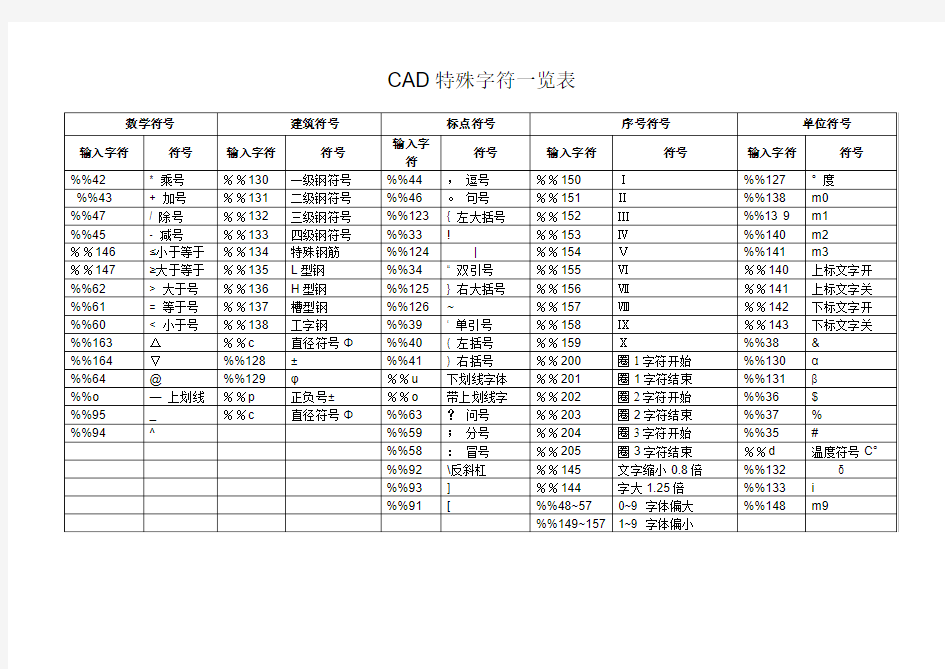
CAD特殊字符一览表
特殊符号输入方法
如何输入特殊符号(上标、下标、数学符号、单位等) 分享到:0 发布日期:2010/1/6 11:04:00 来源:作者:点击:14204 教你如何在word、excel中输入特殊符号,包括上标、下标、数学符号、单位符号、分数等。方法1:用公式编辑器的方法输入分数。该方法是从word或者菜单栏里选择插入对象,然后选择Microsoft公式3.0就可以编辑任何你想要的公式了。(使用本方法的前提是您的... 教你如何在word、excel中输入特殊符号,包括上标、下标、数学符号、单位符号、分数等。 方法1:用公式编辑器的方法输入分数。 该方法是从word或者菜单栏里选择“插入”>“对象”,然后选择“Microsoft 公式3.0”就可以编辑任何你想要的公式了。(使用本方法的前提是您的电脑中装了“Microsoft 公式3.0”) 另一个方法是用EQ域(如果您的电脑没有安装公式编辑器的话可用此法)。例:输入分数的具体方法如下: 按“Ctrl+F9”组合键,出现灰底的大括号,里面有光标在闪动,在这个大括号里面输入“eq \f(X,Y)”(不含双引号),其中X、Y分别是分子和分母的式子(中文也行);最后按一下“Shift+F9”组合键,这个分式就打出来了。 比如要输入分数3(X+Y)+Z/2X 的话,在这个大括号里面输入“eq
\f(3(X+Y)+Z,2X)”(不含双引号),最后按一下“Shift+F9”组合键,这个3(X+Y)+Z/2X 分数就打出来了。 注:输入域代码“eq \f(3(X+Y)+Z,2X)”时需在英文输入法状态下输入,eq后面有一个空格。 其实,经本人实践,EQ域其实本身就是“Microsoft 公式3.0”。 方法2:使用ASCII码(按下ALT键的同时输入一组十进制的ASCII码序列) 例如:在EXCEL表格中输入平方数的2(方法:按下alt键同时连续输入178,然后释放alt键即可)-----该输入方法除了适用于word、excel,同时也适用于网页,记事本等快速输入。立方数的3的ASCII序列号为:179 在word中输入下标的办法:同时按下ctrl和= ,这时光标自动缩小到下半部分,随便输入一个数字看看,呵呵。输入上标(平方、立方等)的办法:同时按下ctrl 、shift 和=,这时光标自动缩小到上半部分,输入2或者3试试,呵呵。 附部分ASCII码表: 特殊字符 字符 十进制 转义字符 "
特殊符号输入法
输入法:先输入E000,在同时按下Alt和X 输入法:先输入E001,在同时按下Alt和X 输入法:先输入E002,在同时按下Alt和X 怎样在EXCEL里面快速输入立方米、平方米?很简单! ALT+178(平方米)输入平方米 ALT+179(立方米)输入立方米 Alt+137-------‰(千分号) Alt+177-------±(正负、误差) 图片: 【分享】1级、2级、三级钢筋符号CAD中的输入 简单说明:下载sjrf.rar ,解压缩到AUTO安装目录FONTS(字体)目录下。 在CAD里,“多行文字”是无效的,“单行文字”有效。
注意:画新图纸要先在CAD “格式”下“文字样式”里选用字体sjrf,中文用多行输入,有钢筋符的或是数字用单行文字输入,这样都可正常显示(因为sjrf字体不支持中文的) 输入条件: 首先保证Font文件夹中有txt文件,没有的话在下边下。 txt >>下载其次输入的内容要在text中,也就是单行文字中输入。 输入内容: 钢 %%130 一级钢符号 %%131 二级钢符号 %%132 三级钢符号 %%133 四级钢符号 %%134 特殊钢筋 %%135 L型钢 %%136 H型钢 %%137 槽型钢 %%138 工字钢 格式 %%140 上标文字开 %%141 上标文字关
%%142 下标文字开 %%143 下标文字关 %%144 文字放大1.25倍%%145 文字缩小0.8倍%%146 小于等于号≤ %%147 大于等于号≥ %%u 带下划线字体%%o 带上划线字体 数字 %%150 Ⅰ %%151 Ⅱ %%152 Ⅲ %%153 Ⅳ %%154 Ⅴ %%155 Ⅵ %%156 Ⅶ %%157 Ⅷ %%158 Ⅸ %%159 Ⅹ 常用
特殊符号大全
特殊数字符号大全-常用到的word 数学符号列举: 一x集合不等式方程A={x|x≤2}、B={x|x≥a},< >A∩B={2} t>0 n∈N n≥2.: 二x函数三角函数f(x) f-1(x) x2 √3 y=ax2+bx+c (a≠0) θ1、θ2,60° Asin(ωx+φ)+P π h1、h2, 三x矢量a、b 四x数据排列{an}a1=1 3tSn-(2t-3) Sn-1=3t 五x剖析几何P′(x′,y′) ⊙C b2x2+a2y2=a2b2 (A)AB (B)BC (C)CD (D)DA 更多的符号: 1、几何符号⊥∥∠⌒⊙≡ ≌△°|a| ⊥∽∠∟ ‖|| … ω (1)⑵(3)【】α β γ 2、代数符号&ra2uo; ∞ ∧∨~∫ ≤ ≥1x16 ≈ ∞ ∶〔〕〈〉《》「」『』】【〖三、运算符号× ÷ √ ± ≠ ≡ ≮≯4、集合符号A ∪∩B ∈Φ Ø ¢φ 五、特殊符号∑ π(圆周率)@#☆★○●◎◇◆□■▓⊿※¥Γ Δ Θ Λ Ξ Ο Π Σ Φ Χ φ Ω ∏ 六、推理符号← ↑ → ↓ ↖↗↘↙∴∵∶∷Þ Û Ü 7、标点符号` ˉ ˇ ¨ 、·`'8、数码符号ⅠⅡⅢⅣⅤⅥⅦⅧⅨⅩⅪⅫⅰⅱⅲⅳⅴⅵⅶⅷⅸⅹ九、其他& ; §℃№ $£¥‰ ℉♂ ♀ ①②③④⑤⑥⑦⑧⑨⑩(1)⑵(3)⑷(5)⑹Γ Δ Θ Λ Ξ Ο Π Σ Φ Χ Ψ Ω α β γ δ ε ζ η θ ι κ λ μ ν ξ ο π ρ σ τ υ φ χ ψ ω ∈∏ ∑ ∕ √ ∝∞ ∟ ∠∣∥∧∨∩ ∪∫ ∮∴∵∶∷∽≈ ≌≒≠ ≡ ≤ ≥ ≦≧≮≯⊕⊙⊥⊿⌒指数0123:º¹²³ 〃¼ ½ ¾符号意义∞ 无穷大π 圆周率|x| 函数的绝对值∪集归并∩ 集合交≥ 大于等于≤ 小于等于≡ 恒等于或者同余ln(x) 以e为底的对数lg(x) 以10为底的对数floor(x) 上取整函数ceil(x) 下取整函数x mod y 求余数{x} 小数部分x - floor(x) ∫f(x)δx 不定积分∫[a:b]f(x)δx a到b的定积分∑[1≤k≤n]f(k) 对n进行求和,可以拓广至很多情况,如:∑[n is prime][n <10]f(n) ∑∑[1≤i≤j≤n]n^2 lim f(x) (x→∞) 求极限C(n:m) 组合数,n中取m P(n:m) 排列数m|n m整除n (m,n)=1 m与n互质 a ∈A a归属集合A Card(A) 集合A中的元素个数为了方便,也做些约定!x的平方,可以打成x^2 (其它的以资类推)x+1的开方,可以打成√(x+1),记住加括号;x分之一,可以输入1xx;要是是x+1分之一,请输入1x(x+1),分子、分母请加括号<> 或者>< 表示不等于例:a<>b 即a不等于b;<= 表示小于等于(半大于)例:a<=b 即a半大于b;>= 表示大于等于(不小于)例:a>=b 即a不小于b;表示乘方例:a^b 即a的b次方, 也可用于开根号,例:a^(1x2) 表示a的平方根* 表示乘x 表示浮点除例:3x2=1x5 \ 表示整除例:3\2=1……1()广义括号,允许多重嵌套,无大、中、小之分,优先级无上
AutoCAD 特殊字符输入方法
AutoCAD中输入特殊字符 ---- 在进行AutoCAD软件的实际绘图中,我们经常需要输入一些特殊字符,如表示直径的Ф、表示地平面的±等,这些特殊字符无法直接从键盘上输入。AutoCAD软件为这些字符的输入提供了一些简捷的控制码。 ----AutoCAD提供的控制码,均由两个百分号(%%)和一个字母组成,输入这些控制码后,屏幕上并不立即显示它们所代表的特殊符号,只在回车结束本次标注命令之后,控制码才会变成相应的特殊字符。 ----控制码及其相对应的特殊字符见下表所示: 控制码相应特殊字符及功能 %%O 打开或关闭文字上划线功能 %%U 打开或关闭文字下划线功能 %%D 标注度符号“°” %%P 标注正负号“±” %%C 标注直径“Ф” ----很明显,这些特殊字符的数量远远不能满足我们在进行绘图时的实际需要,有的用户不得不采用从WORD97中粘贴的办法,这样既麻烦又很不方便。实际上,AutoCAD软件从14.0版本起提供了通过“字符映射表”来增加特殊字符的方法,我们完全可以在“字符映射表”中找到所需要的特殊字符。具体操作如下:
----1. 单击绘图工具栏上的“A”按钮或输入MTEXT(标注多行文本)命令,AutoCAD软件会提示要求用户在屏幕上选择指定文本边框的第一个角点,当指定了文本边框的第一个角点后,向左或向右拖动光标确定了段落文字的分布宽度,而向上或向下拖动光标就确定了文字分布的另一方向。一旦用户建立了文本边框,AutoCAD就会打开【Multiline Text Editor】对话框,我们就可以在此对话框中输入文本,当文本到达定义边框的右边界时,AutoCAD 将自动换行。在这个对话框中,我们可以看到右侧四个按钮中有一个是“Symbol”,这就是我们输入特殊字符时所要使用的主要功能按钮。 ----2.单击这个按钮右下角的箭头,打开一个下拉列表,我们可以看到有“Degress %%d”、“Plus/Minus %%p”、“Diameter %%c”、“Non-breaking Space”、“Other”四个选项,选择前三个的某一选项可直接输入“°、±、Φ”符号。 ----3.单击选项“Other”时,可以有更多的选择,AutoCAD 会打开“字符映射表”对话框,该对话框包含更多的符号供用户选用,其当前内容取决于用户在“字体”下拉列表中选择的字体,它的界面完全是我们所熟悉的中文界面,相信各位应该没有什么问题。 ----4.在“字符映射表”对话框中,选择要使用的字符,然后双击被选取的字符或单击按钮“选择(S)”,则字符出现在“复制字符”框中,单击按钮“复制(C)”,将字符拷贝到剪贴板上,单击按钮“关闭”,返回【Multiline Text Editor】对话框,将光标放置在要插入字符的位置,单击右键,弹出光标菜单,选择“Paste”选项,就将字符从剪贴板上粘贴到当前窗口中。
特殊符号)
?特殊符号:?????Θ???¤?㈱@の???????? ???????? ? ? ? ? ? ? ? ? ??????? ? 回? 』? ′?″?↘↙????‖$ @ * & # ? 卍卐?Φ §? ? ? * ????????????? ? ?? ? ??? ?????????????????????? ?标点符号:.。,、;:?!íì¨`~ ?~‖?"'`|?… —~ - 〃‘’“”??【】々〆〇〈〉《》「〒〓」『()[]{}︻︼﹄﹃ ?数学符号:+-??﹢﹣a/=?※ ? ? ? ? ?﹤﹥? ? ? =? ? <>? ? ? ? ? ? ? ? ?  ̄ ? ? ? ? ‵ ? ? ? ? ※ ? ? ??? ??%? ?单位符号:???????????℡ %? ? ℉ ???$?¥?? ?℅ ?数字序号:? ? ? ? ? ? ? ? ? ? ㄜㄝㄞㄟㄠㄡㄢㄣㄤㄥ? ? ? ? ? ? ? ? ? ? ? ? ? ? ? ? ? ? ?? ? ? ? ? ? ? ? ? ? ? ? ? ? ? ? ⒗ ⒘ ⒙ ⒚ ⒛ ‥ … ? ? ? ? ? ? ‰ ⅰ ⅱ ⅲ ⅳ ⅴ ⅵ ⅶ ⅷ ⅸ ⅹ ?希腊字母:ΑΒΓΓΔΕΖΘΗΚΛΜΝΞΟΠΡ?ΣΤΦΥΦΧ αβγδεδλμνπξζεζηθικηυθχψω ?俄语字符:АБВГДЕЁЖЗИЙКЛМНОПРСТУФХЦЧШЩЪЫЬЭЮЯ абвгде?жзийклмнопрстуфхцчшщъыьэюя ?汉语拼音:o ? ? - à μ ? ′ ? ° ? ˉ ? 3 ? 2 á ? ? · ? ? è é 1 ± ê ? ? ? ?????ーヽヾ??????ㄅㄆㄇㄈㄉㄊㄋㄌㄍㄎㄏㄐㄑㄒㄓㄔㄕㄖㄗㄘㄙㄚㄛ ?中文字符: 偏旁部首:横起:夬丅乛竖起:丄丩乚撇起:夊亅亇厃?捺起:丂 零壹贰叁肆伍陆柒捌玖拾佰仟万亿吉太拍艾分厘毫微卍卐卄巜弍弎弐朤氺曱甴囍兀?〆の〔??????
特殊字符输入方法
特殊字符输入方法--信手拈来 分类:电脑王国| 修改| 删除| 转自十二郎wl| 被959人转藏| 推荐到分类| 2009-06-26 23:32:09 合作:英雄无敌火爆公测,注册送大礼包! 一.特殊字符信手拈来 用Word或Excel等编辑文档时,经常会遇到一些特殊的符号如商标符号、人性化符号、欧元符号等,少数常用符号可由Word XP/2003的符号工具栏中输入,但大多数符号还是不能直接输入。下面提供几种简单的方法可以用来实现特殊字符的输入。 一、插入符号法 这恐怕是大家最常用的特殊字符的输入方法。在Word中执行"插入→符号",在对话框中有许多特殊的字符在里面,找到想要的符号插入即可。Excel中没有没有"插入→符号"命令,可利用Word插入想要的符号,再通过"复制"、"粘贴"到Excel中,这种方法比较慢,但可以输入很多非常特殊的字符。 二、自动替换法 首先,打开菜单"工具→自动更正",在"自动更正"选项卡中选中"键入时自动替换"。下面有一些自带的自动更正项目,也可以由"替换"和"替换为"进行添加,然后就可以使用了。
如:要输入Intel?,可以在输入Intel后紧接着输入英文状态下的"(r)"(不含引号)。再如:要输入Windows?、Lg?,同样输入英文状态下的"(tm)"、"(c)"即可。需要说明两点:实现上述自动更正的前提是先将其添加到自动替换列表中(如图);如果不想执行"自动更正",按一下退格键即可。 三、特殊字体法 在字体中选择"Wingdings"字体,再键入键盘上的字母,出现的都是一些特殊的符号。如果想详细知道该字体中含有哪些符号,可打开Windows附件中系统工具之一的字符映射表,在字体栏中选择Wingdings,下面即显示出该字体相应的字符。除"Wingdings"字体外,还有"Webdings"、"Wingdings2" 等也都是符号字体。 四、软键盘法 中文输入法中的"软键盘"也同样可以轻松地输入常用符号。如输入中文小写数字"○":打开中文输入法,用鼠标右键单击输入法的"软键盘"标志,选"单位符号",打开软键盘,按键盘上的Q键或用鼠标点击"软键盘"上的Q键,中文小写的"○"便被录入进来。通过软件盘
Word中特殊字符输入集锦
Word中特殊字符输入集锦 我们常常要在文档中输入一些键盘上没有的特殊字符,如商标符号TM、英磅符号£、人民币符号¥等。常用一点的在一些中文输入法中能直接输入,很多却不能,乍一接触这些无法输入的特殊符号,还真有点不知从何下手,其实在Word、Excel等Office系列中,我们有多种方法“对付”它们。 1.利用符号插入命令 执行“插入”菜单下的“符号”命令,就出现“符号”对话框,在“符号”选项卡中有各种符号,按字体和字体的子集分门别类,选中一个后单击“插入”按钮就可以将其输入到文档中的插入点处;单击“特殊符号”选项卡,我们就可以找到商标符、版权符、注册符、段落标记等特殊符号了。 2.利用定义快捷键或自动更正功能快速输入 上面的方法掌握起来比较简单,但略显繁琐,如果经常要使用某一特殊字符,就可以给它定义一组快捷键,如TM符号的系统缺省快捷键是“Ctrl+Alt+T”。给一个符号定义(或重新定义)快捷键只要在“符号”对话框中选中它后单击下面的“快捷键”按钮输入新快捷键即可。如我们要将商标符号的快捷键定义为“Ctrl+Alt+1”,单击“快捷键”后出现“自定义键盘对话框,插入点自动位于“新快捷键”的空栏中,只要同时按下“Ctrl+Alt +1”,该组合键就输入其中,单击“指定”按钮即可。 还有一种快速输入特殊符号的方法就是使用自动更正功能,在英文状态下按顺序输入tm后,Word会自动将其变为TM,其实这里使用的就是Word的自动更正功能。在“符号”对话框中选中一个符号后单击下面的“自动更正”按钮就会出现“自动更正”对话框,“替换为”栏中显示的是选中的特殊字符,在前面的“替换”栏中键入要替换的内容即可。如我们要用(+)来替换∑符号,只要先在“符号”对话框中找到∑符号,单击“自动更正”按钮,在“替换”栏中键入(+),单击下面的“添加”(修改时为“替换”)按钮即可。以后在英文半角状态下顺序输入(+)后Word会自动将它转换成∑。如果不想让它自动更正,只要不处于英文半角状态或不按顺序输入即可。 3.利用符号域(Symbol) Word中的域使用稍稍有点复杂,但功能非常强大,合理地使用它可以大大地方便我们的工作。Symbol 域用于引进键盘无法输入的ANSI字符集中的字符或字符串,既可将字符格式直接用于域结果,也可用开关来指定格式(用开关指定的格式优先于对域结果使用的格式)。 域代码:{SYMBOL CharNum[S ches]} 其中:CharNum指字符或十进制、十六进制的ANSI代码。其中十六进制数必须用0xn这样的格式,即在该十六进制数n之前加0x(一个零)。比如我们要插入商标符号TM,就可以执行“插入”菜单中的“域”命令,选择“等式和公式/Symbol”,在下面的“域代码”栏中出现的Symbol后而键入数字153,确认后就会在插入点输入TM。 这样输入的符号字符与Symbol域代码所用的字体一致。我们还可以对符号的字体等格式进行控制:在“域”对话框中单击“选项”按钮,可以指定6种域选项开关,主要的开关参数含义分别是:?f ″Font Name″ 要插入的字符所用的字体,字体名必须括在引号中。如果没有该开关,字符用Symbol域代码所用的字体。 ?h 插入符号而不影响段落的行距。在用该开关插入大符号时,该符号上部的文本可能会被覆盖。 ?s points 以磅为单位指定字体的尺寸。 熟练之后,我们就可以快速地输入域代码: (1)按Ctrl+F9,建立域符; (2)在域符中键入域名symbol; (3)键入ANSI字符集中字符的十进制编号作为域指令,这里是153;要对字体字号进行控制的话再加上开关项。完整的域代码就为{Symbol 153f ″Comic Sans MS″ s16}; (4)选择整个域代码,按域显示切换键Shift+F9,即得到字体为Conic Sans MS字号为16磅的商标符号TM。因为用开关指定的格式优先于对域结果使用的格式,所以就算整个文档都使用别的字体如宋体,该符号的字体都不会改变。为方便大家使用,笔者搜集了一些常用符号的域代码如下: 4.利用小键盘 要是你觉得使用域太麻烦,还可以直接利用小数字键盘来输入它们,方法是:“Alt+小键盘上的数字”,如“Alt+153”就是商标符号TM。 同样,对照上表,我们可以非常方便地输入各种特殊字符。 这几种方法在Word、Excel、PowerPoint中都可用。
常用的特殊符号大全(非常实用)
精心整理 常用的特殊符号大全(非常实用) ■特殊符号:·⊙①⊕◎Θ⊙●○¤㊣㈱@の■□★☆◆◇◣◢◤◥▲△▼▽⊿◢ ▂▃▄▅▆▇█▉▊▋▌▍▎▏■▓回□〓≡ ↑↓→←↘↙♀♂┇┅‖$@*&#※卍卐∞Ψ§∮№⌒* ??⒈⒉⒊⒋⒌⒍⒎⒏⒐⒑⒒⒓⒔⒕⒖⒗⒘⒙⒚⒛ ⅠⅡⅢⅣⅤⅥⅦⅧⅨⅩⅪⅫⅰⅱⅲⅳⅴⅵⅶⅷⅸⅹ ■希腊字母:ΑΒΓΔΕΖΗΘΙΚΛΜΝΞΟΠΡΣΤΥΦΧΨΩ ??????????αβγδεζνξοπρσηθικλμτυφχψω
■俄语字符:АБВГДЕЁЖЗИЙКЛМНОПРСТУФХЦЧШЩЪЫЬЭЮЯ??????????абвгдеёжзийклмнопрстуфхцчшщъыьэюя ■汉语拼音:āáǎàōóǒòēéěèīíǐìūúǔùǖǘǚǜüêɑńňɡ ㄅㄆㄇㄈㄉㄊㄋㄌㄍㄎㄏㄐㄑㄒㄓㄔㄕㄖㄗㄘㄙㄚㄛㄜㄝㄞㄟㄠㄡㄢㄣㄤㄥㄦㄧㄨㄩ ■日语: をん ヱヲンヴヵヶ ■绘表符号:─━│┃┄┅┆┇┈┉┊┋┌┍┎┏┐┑┒┓└┕┖┗┘┙┚┛ ├┝┞┟┠┡┢┣┤┥┦┧┨┩┪┫┬┭┮┯┰┱┲┳┴┵┶┷┸┹┺┻ ┼┽┾┿╀╁╂╃╄╅╆╇╈╉╊╋ ═║╒╓╔╕╖╗╘╙╚╛╜╝╞╟╠╡╢╣╤╥╦╧╨╩╪╫╬╳
╔╗╝╚╬═╓╩┠┨┯┷┏┓┗┛┳⊥﹃﹄┌╭╮╯╰ 表情符号:*^_^*^*^^-^^_^^︵^ ■经典字符全收集:、。·ˉˇ¨〃々—~‖…‘’“”〔〕〈〉《》「」『』〖〗【】±+-×÷∧∨∑∏∪∩∈√⊥∥∠⌒⊙∫∮≡≌≈∽∝≠≮≯≤≥∞∶∵∴∷♂♀°′″℃$¤¢£‰§№☆★〇○●◎◇◆回 "#¥%&' z{|} ンヴヵヶ ΑΒΓΔοπρστυφχ АБВГДЕЁЖЗИЙКЛМНОПРСТУФХЦЧШЩЪЫЬЭЮЯабвгдеёжзийклмнопрстуфхцчшщъыьэюāáǎàēéěèīíǐìōóǒòūúǔùǖǘǚǜüêɑńňɡㄅㄆㄇㄈㄉㄊㄋㄌㄍㄎㄏㄐㄑㄒㄓㄔㄕㄖㄗㄘㄙㄚㄛㄜㄝㄞㄟㄠㄡㄢㄣㄤㄥㄦㄧㄨㄩ︱︳︴﹏﹋﹌─━│┃┄┅┆┇┈┉┊┋┌┍┎┏┐┑┒┓└┕┖┗┘┙┚┛├┝┞┟┠┡┢┣┤┥┦┧┨┩┪┫┬┭┮┯┰┱┲┳┴┵┶┷┸┹┺┻┼┽┾┿╀╁╂╃╄╅╆╇╈╉╊╋⊕㊣㈱曱甴囍∟┅
Excel中快速输入特殊符号
Excel中快速输入特殊符号 先按住Alt键不放,然后依次分别按下小键盘上的数字键,最后松开Alt键,即可自动输入。 AIt+215 功能:输入×乘号 AIt+41420 功能:输入√打勾 AIt+41409 功能:输入×打叉 Alt+41446功能:输入℃摄氏度 Alt+247 功能:输入÷除号 Alt+128 功能:输入欧元符号 Alt+137功能:输入千分号‰ Alt+153功能:输入商标(tm) Alt+165功能:输入人民币¥ Alt+174功能:输入商标(r) Alt+177功能:输入正负符号± Alt+178功能:设置上标2 Alt+179功能:设置上标3 Alt+185功能:输入上标1 Alt+186功能:输入上标o Alt+188功能:输入1/4 Alt+189功能:输入1/2 Alt+190功能:输入3/4
Excel的文字处理功能比较弱,无法插入符号。可是用Excel来制作报表,常常会需要输入很多符号,下面介绍在Excel中输入特殊符号的三种方法。 ★转移法 我们仔细比较Word和Excel的插入菜单,Excel中无“插入/符号”子菜单,通常都是先打开Word,利用Word的“插入/符号”菜单,找到需要的符号,再“复制”、“粘贴”到Excel中,这种方法有点繁琐。 ★软键盘法 报表中常用的“二○○二”中的“○”。以前我都是将就地打印为“二00二”、“二OO二”或“二零零二”。其实这都是不正确的,“00”是数字键,“OO”是英文字母“o”的大写,“零零”是中文数字的大写,而“二”是中文数字的小写,它们之间都不匹配。后来,经过仔细摸索,发现被忽略的中文输入法中的“软键盘”可以轻松地输入常用符号。下面就以“二○○二”的输入方法介绍一下“软键盘”的用法。打开中文输入法,先输入“二”,在中文输入法状态下,用鼠标右键单击输入法的“软键盘”标志,这里选“单位符号”,这样输入法的软键盘就被打开且定位到中文数字上,按键盘上的Q键或用鼠标点击“软键盘”上的Q键,中文小写的“○”便被录入进来。 ★技巧法 欧元的出现带来了新的问题,在Excel中如何进行输入欧元符号呢?在老的键盘中没有欧元符号,我们只能使用技巧法,可先按下[Alt]
如何输入特殊符号
如何输入特殊符号(上标、下标、数学符号、单位等
教你如何在 word、excel 中输入特殊符号,包括上标、下标、数学符号、单位符号、分数等。 方法 1:用公式编辑器的方法输入分数。该方法是从 word 或者菜单栏里选择插入对象,然 后选择 Microsoft 公式 3.0 就可以编辑任何你想要的公式了。(使用本方法的前提是您的电 脑中装了 Microsoft 公式 3.0)另一个方法是用 EQ 域(如果您的电脑没有安装公式编辑器 的话可用此法)。例:输入分数的具体方法如下:按 C
教你如何在 word、excel 中输入特殊符号,包括上标、下标、数学符号、单位符号、分数等。 方法 1:用公式编辑器的方法输入分数。 该方法是从 word 或者菜单栏里选择“插入”>“对象”,然后选择“Microsoft 公式 3.0”就可以编 辑任何你想要的公式了。 (使用本方法的前提是您的电脑中装了“Microsoft 公式 3.0”)
另一个方法是用 EQ 域(如果您的电脑没有安装公式编辑器的话可用此法)。例:输入分数 的具体方法如下: 按“Ctrl+F9”组合键,出现灰底的大括号,里面有光标在闪动,在这个大括号里面输入“eq \f (X,Y)”(不含双引号),其中 X、Y 分别是分子和分母的式子(中文也行);最后按一下“S hift+F9”组合键,这个分式就打出来了。 比如要输入分数 3(X+Y)+Z/2X 的话,在这个大括号里面输入“eq \f(3(X+Y)+Z,2X)”(不含 双引号),最后按一下“Shift+F9”组合键,这个 3(X+Y)+Z/2X 分数就打出来了。 注:输入域代码“eq \f(3(X+Y)+Z,2X)”时需在英文输入法状态下输入,eq 后面有一个空格。 其实,经本人实践,EQ 域其实本身就是“Microsoft 公式 3.0”。 方法 2:使用 ASCII 码(按下 ALT 键的同时输入一组十进制的 ASCII 码序列) 例如:在 EXCEL 表格中输入平方数的 2(方法:按下 alt 键同时连续输入 178,然后释放 a lt 键即可)-----该输入方法除了适用于 word、excel,同时也适用于网页,记事本等快速输 入。 立方数的 3 的 ASCII 序列号为:179
在 word 中输入下标的办法:同时按下 ctrl 和= ,这时光标自动缩小到下半部分,随便输入 一个数字看看,呵呵。 输入上标(平方、立方等)的办法:同时按下 ctrl 、shift 和=,这 时光标自动缩小到上半部分,输入 2 或者 3 试试,呵呵。 附部分 ASCII 码表:
一些特殊符号的快捷输入方法
中英文标点符号切换:Ctrl+.(句点) 特殊符号快速切换:Ctrl+/(斜杠) 全角半角切换:Shift+空格 一些特殊符号的快捷输入方法(数字键):Alt+33! Alt+34" Alt+35# Alt+36$ Alt+37% Alt+38& Alt+40( Alt+41) Alt+42* Alt+43+ Alt+44, Alt+45- Alt+46. Alt+47/ Alt+58: Alt+59; Alt+60< Alt+91[ Alt+92\ Alt+93] Alt+94^ Alt+95_ Alt+96` Alt+123{ Alt+124| Alt+125} Alt+126~ Alt+128€Alt+130?Alt+131?Alt+132…Alt+133…Alt+134?
Alt+135?Alt+136?Alt+137‰Alt+138?Alt+139?Alt+140?Alt+142?Alt+145?Alt+146‘Alt+147―Alt+148‖Alt+149?Alt+150–Alt+151—Alt+152?Alt+153?Alt+155?Alt+162 ¢Alt+163 £Alt+164 ¤Alt+165 ¥Alt+166 |Alt+167 §Alt+168 ¨Alt+169 ?Alt+170 aAlt+171 ?Alt+172 ?Alt+174 ?Alt+175 ˉAlt+176 °Alt+177 ±Alt+178 2Alt+179 3Alt+180 ′Alt+181 μAlt+182 ?Alt+183 ·Alt+184 ?Alt+185 1Alt+186 oAlt+187 ?Alt+188 ?Alt+189 ?
常用数学特殊符号大全2
常用数学符号大全 来源:网络 2009-08-17 13:40:20 [标签:数学] 1 几何符号 ?ⅷⅶ????△ 2 代数符号 ⅴⅸⅹ~???? ?ⅵ? 3运算符号 ×÷ⅳ± 4集合符号 ??ⅰ 5特殊符号 ⅲπ(圆周率) 6推理符号
|a| ??△ⅶ? ???±??ⅰ? ???↖↗↘↙ⅷⅸⅹ &; § ??←↑→↓?? ↖↗ ΓΔΘΛΞΟ ΠΣΦΧΨΩ αβγδεδε ζηθικλ μνπξζηυ θχψω Ⅰ Ⅱ Ⅲ Ⅳ Ⅴ Ⅵ Ⅶ Ⅷ Ⅸ Ⅹ Ⅺ Ⅻ ⅰ ⅱ ⅲ ⅳ ⅴ ⅵ ⅶ ⅷ ⅸ ⅹ ⅰⅱⅲ?ⅳⅴⅵ? ⅶ?ⅷⅸⅹ????
????????????????⊕?? ??℃ 指数0123:o123 上述符号所表示的意义和读法(中英文参照) + plus 加号;正号 - minus 减号;负号 ± plus or minus 正负号 × is multiplied by 乘号 ÷ is divided by 除号 = is equal to 等于号 ? is not equal to 不等于号 ? is equivalent to 全等于号 ? is approximately equal to 约等于 ? is approximately equal to 约等于号
< is less than 小于号 > is more than 大于号 ? is less than or equal to 小于或等于? is more than or equal to 大于或等于% per cent 百分之… ⅵ infinity 无限大号 ⅳ (square) root 平方根 X squared X的平方 X cubed X的立方 ? since; because 因为 ? hence 所以 ⅶ angle 角 ? semicircle 半圆 ? circle 圆 ○ circumference 圆周
常用的特殊符号大全(非常实用)
常用的特殊符号大全(非常实用) ?特殊符号:?????Θ???¤?㈱@の???????? ???????? ? ? ? ? ? ? ? ? ??????? ? 回? 』? ′?″?↘↙????‖$ @ * & # ? 卍卐?Φ §? ? ? * ????????????? ? ?? ? ??? ?????????????????????? ?标点符号:.。,、;:?!íì¨`~ ?~‖?"'`|?… —~ - 〃 ‘’“”??【】々〆〇〈〉《》「〒〓」『()[]{}︻︼﹄﹃ ?数学符号:+-??﹢﹣a/=?※ ? ? ? ? ?﹤﹥? ? ? =? ? <>? ? ? ? ? ? ? ? ?  ̄ ? ? ? ? ‵ ? ? ? ? ※ ? ? ??? ??%??单位符号:???????????℡ %? ? ℉ ???$?¥?? ?℅ ?数字序号:? ? ? ? ? ? ? ? ? ? ㄜㄝㄞㄟㄠㄡㄢㄣㄤㄥ? ? ? ? ? ? ? ? ? ? ? ? ? ? ? ? ? ? ? ? ? ? ? ? ? ? ? ? ? ? ? ? ? ? ? ⒗ ⒘ ⒙ ⒚ ⒛ ‥ … ? ? ? ? ? ? ‰ ⅰ ⅱ ⅲ ⅳ ⅴ ⅵ ⅶ ⅷ ⅸ ⅹ ?希腊字母:ΑΒΓΓΔΕΖΘΗΚΛΜΝΞΟΠΡ?ΣΤΦΥΦΧ
αβγδεδλμνπξζεζηθικηυθχψω ?俄语字符:АБВГДЕЁЖЗИЙКЛМНОПРСТУФХЦЧШЩЪЫЬЭЮЯ абвгде?жзийклмнопрстуфхцчшщъыьэюя ?汉语拼音:o ? ? - à μ ? ′ ? ° ? ˉ ? 3 ? 2 á ? ? · ? ? è é 1 ± ê ?? ??????ーヽヾ??????ㄅㄆㄇㄈㄉㄊㄋㄌㄍㄎㄏㄐㄑㄒㄓㄔㄕㄖㄗㄘㄙㄚㄛ?中文字符: 偏旁部首:横起:夬丅乛竖起:丄丩乚撇起:夊亅亇厃?捺起:丂 零壹贰叁肆伍陆柒捌玖拾佰仟万亿吉太拍艾分厘毫微 卍卐卄巜弍弎弐朤氺曱甴囍兀?〆の〔????????? ?日语:〔〕〖〗?????〝〞??〡〢〣〤〥〦〧〨〩????????????????????にぬねのはばぱひびぴふぶぷへべぺほぼぽまみむめもゃやゅゆょよらりるれろゎわゐゑをん ?注音码:???????゛゜ゝゞ??ァアィイゥウェエォオカガキギクグケゲコゴサザシジスズセゼソゾタダチヂッツヅテデトドナニヌネノボポマミムメモャヤュユョヨラリルレロヮワヰヱヲンヴヵヶ
(hztxt)AutoCAD中特殊符号的输入 - CAD单行文字特殊符号输入代码
AutoCAD中特殊符号的输入。CAD单行文字(TEXT命令)中输入特殊的单位符号: AUTOCAD中定义一种字体(如hztxt),SHX Font中选用wcad.shx字型,Big Font中选用hxtxt.shx字型,点选Use Big Font复选框,一切OK!用这种字体可以在AUTOCAD很轻松地输入各种标点符号,特殊符号,希腊字母,数学符号等,而且用这种字体输出的中文和西文是等高的哦。(适用于单行文字) 输入代码特殊 符号说明输入代码特殊 符号 说明输入代码特殊 符号 说明 %%c Φ直径%%0~32 空号%%123 { 左大括%%d °度%%33 ! 感叹号%%124 | %%p ±正/负%%34 ″英寸/双 引号 %%125 } 右大括%%u 下划线%%35# %%126 ~ %%o 上划线%%36 $ %%127 °菱度 %%37 % 百分号%%128 ±正/负 %%38 & %%129 斜直径 %%39 ‘单引号%%130 φ直 %%200 φ菲%%40 ( 左括号%%131~ %%137 ?不同杂号 %%201 Γ伽马%%41 ) 右括号%%138 平方根号%%202 Λ兰姆达%%42 * 乘号%%139 立方根号%%203 Π派%%43 + 加号%%140 ∠ %%204 Θ西塔%%44 , 逗号%%141 匚 %%205 ∑西格玛%%45 - 减号%%142 上斜箭
%%206 Υ宇普西隆%%46 . 句号.小%%143 上斜三角%%207 Δ德耳塔%%47 / 除号%%144 扁△%%208 ▽%%48~% %57 0~9 数字%%145 扁▽标高 %%209 Ω欧米伽%%58 : 冒号%%146 △正△%%210 Ψ普赛%%59 ; 分号%%147 ~ %%211 α阿尔法%%60 < 小于号%%148 θ %%212 β贝塔%%61 = 等于%%149 # 上标# %%213 χ卡伊%%62 > 大于号%%150~ %%159 空白号 %%214 δ德耳塔%%63 ? 问号%%160~ %%169 0~9上标数字 %%215 ε伊普西隆%%64 @ 邮箱号%%170~ %%179 0 ~9下标数字 %%216 φ菲%%65~% %90 A~Z 大写字母%%180 ‰千分号 %%217 γ伽马%%91 [ 左方括%%181~ %%192 Ⅰ~ Ⅻ 希腊数字 %%218 η伊塔%%92 \ 反斜杠%%193 ≠不等于%%219 ι约塔%%93 ] 右方括%%194 《 %%220 不识%%94 ^ 上箭%%195 》 %%221 κ克帕%%95 _ 下横杠%%196 ≤小于等于%%222 λ兰姆达%%96 ` %%197 ≥大于等于%%223 μ米由%%97~% %122 a~z 小写字母%%198 ≈约等于 %%224 ν纽%%199 ≌ %%225 ο奥米克隆 %%226 π派%%241 ↑上箭头 %%227 θ西塔%%242 ↓下箭头 %%228 ρ罗%%243 ←左箭头 %%229 σ西格玛%%244 →右箭头 %%230 τ陶%%245 ∝ %%231 υ宇普西隆%%246 ∞无穷 %%232 ∈伊普西隆%%247 ヨ %%233 ω欧米伽%%248 * %%234 ξ克西%%249 ÷除号 %%235 ψ普赛%%250 小于等于 %%236 ζ截塔%%251 大于等于 %%237 。%%252~空白
ascii码(特殊字符输入技巧)
按住[Alt]键, 敲小键盘178即得2, [Alt]+小键盘179即得3. [Alt]+小键盘128~255可输入128个扩展ascii码(不过有些码是空的), 你不妨试试从128~255的其他ascii码看看,你一定有新发现,用这些扩展ascii码作密码可能更好: 96 ——` 124——| 131——?133——134——?135——?137——‰ 138——? 139——? 140——?141——? 142——? 149——? 153——? 154——?155——? 156——? 158——? 159——? 161——?162——¢163——£164——¤165——¥166——|167——§168——¨169——? 170——a171——?172——?174——? 175——ˉ177——±178——2179——3180——′182——?183——·185——1186——o187——?188——? 189——? 190——? 191——?192——à 194——? 195——? 196——? 197——? 198——? 199——? 200——è201——é202——ê203——?204——ì205——í206——?207——?208——D 209——? 210——ò 211——ó 212——? 213——? 214——? 215——×216——? 217——ù 218——ú 219——? 220——ü 221——Y 222——T223——?224——à225——á226——a227——?228——?229——?230——? 231——?232——è233——é234——ê235——?236——ì237——í238——?239——?240——e241——?245——?246——?247——÷248——?249——ù250——ú251——?252——ü253——y254——t255——?
最全数学特殊符号大全
常用数学符号大全 [标签:数学] 1 几何符号 ?ⅷⅶ????△ 2 代数符号 ⅴⅸⅹ~????? ⅵ? 3运算符号 ×÷ⅳ± 4集合符号 ??ⅰ 5特殊符号 ⅲπ(圆周率) 6推理符号 |a| ??△ⅶ?? ??±??ⅰ?
???↖↗↘↙ ⅷⅸⅹ &; § ??←↑→↓??↖↗ΓΔΘΛΞΟΠ ΣΦΧΨΩ αβγδεδε ζηθικλ μνπξζηυ θχψω Ⅰ Ⅱ Ⅲ Ⅳ Ⅴ Ⅵ Ⅶ Ⅷ Ⅸ Ⅹ Ⅺ Ⅻ ⅰ ⅱ ⅲ ⅳ ⅴ ⅵ ⅶ ⅷ ⅸ ⅹ ⅰⅱⅲ?ⅳⅴⅵ? ⅶ ?ⅷⅸⅹ???? ????????? ???????⊕????℃
指数0123:o123 上述符号所表示的意义和读法(中英文参照)+ plus 加号;正号 - minus 减号;负号 ± plus or minus 正负号 × is multiplied by 乘号 ÷ is divided by 除号 = is equal to 等于号 ? is not equal to 不等于号 ? is equivalent to 全等于号 ? is approximately equal to 约等于 ? is approximately equal to 约等于号< is less than 小于号 > is more than 大于号 ? is less than or equal to 小于或等于
? is more than or equal to 大于或等于% per cent 百分之… ⅵ infinity 无限大号 ⅳ (square) root 平方根 X squared X的平方 X cubed X的立方 ? since; because 因为 ? hence 所以 ⅶ angle 角 ? semicircle 半圆 ? circle 圆 ○ circumference 圆周 △ triangle 三角形 ? perpendicular to 垂直于 ? intersection of 并,合集
特殊符号输入 特殊符号密码
alt+34148=卍 alt+34149=卐 alt+43144=? alt+43151=◤ alt+41459=◇ alt+41460=◆ alt+43113=╥ alt+43114=╦ alt+43115=╧ alt+43116=╨ alt+43117=╩
alt+43118=╪alt+43119=╫alt+43120=╬alt+43121=╭alt+43122=╮alt+43123=╯alt+43124=╰alt+43125=╱alt+43126=╲alt+43127=╳alt+43128=?
alt+43130=?alt+43131=?alt+43132=?alt+43133=?alt+43134=?alt+43144=?alt+43145=?alt+43146=?alt+41457=●alt+41458=◎
alt+43139▋alt+43140▌alt+43141▍alt+43142▎alt+43143▏alt+43147▓alt+43148▔alt+43149▕alt+43151◤alt+43152◥
alt+43154? alt+43156? 另外我再首先介绍2个符号?和?组建搭配的输入玩法: ?的打法是按住A!t加数字43133然后放手 ?的打法是按住A!t加数字43136然后放手 通过组建在游戏名中就可以打出以下图形: ?????? ?????? ?????? ??????
????????????alt+41441=♂alt+41424=⌒alt+43088=≒a lt+41442=♀alt+43401= alt+43402= alt+43403= alt+43404= alt+43405=
特殊符号大全
特殊符号大全 囧?●○??Θ?¤㈱㊣??♀???▕?▲▼?▔???▂▃▄ ▅▆▇█ █ ■ ▓ 回□ 』≡ ╝╚╔ ╗╬ ═ ╓ ╩ ┠┨┯┷┏┓┗┛┳?﹃﹄┌ ┐└┘∟〉《↑↓→←↘↙♀♂┇┅??﹉﹊╭╮╰╯*^_^* ^*^ ^-^ ^_^ ^︴^ ??‖︱?︳﹋??︴︵︹︺」『〒〓@﹕﹗/\ " _ < > `,·。≈{}~ ~() _ -》「 √ $ @ * & # ※卐?∞Χ ?∩ⅰ∏ の℡〔§???ミ灬μ№∑?μδω* ㄚ??+-×÷﹢﹣±/=∫?ⅴ∞ ⅸⅹ∑ ∏ ⅷⅶ??≦≧≒﹤﹥じ ?veve↑↓?●??■♀》「Χ ※→№←㊣∑?〒〓@μδω□?』※?ぷ∏卐」『?√ ∩¤?♀♂∞?ㄚ≡↘↙┗┛╰?╮??←↑→↓??↖↗↘↙??????????????????丨丩丬丶丷丿乀乙乂乄乆乛亅亠亻冂冫冖凵刂讠辶釒钅阝飠牜饣卩卪厸厶厽孓宀川巜彳廴三彐彳忄扌攵氵灬爫犭病癶礻 糹纟罒岡耂艹虍言西 兦亼亽亖亗盲凸凹卝卍卐匸皕 旡玊尐幵木囘囙囚四囜囝回囟因女團団囤亢囦囧囨雲囪囫囬園化囯困囪囲図圍掄囶囷正囹固囻囼國圖囿圀圁圂圃吾圅圓圇圈幸青國圌圍園圏圐圑員圓圔圕圖圗 團圙圚圛圈圝圞 一般常用特殊符号 ,、。.?!~$%@&#* ? ;︰… ‥ ﹌﹒? ? ‘ ’ “ ” ??‵ ? 〃????↖↗↙↘㊣??? ??????????□■▔▓§?? ??※?? 贴图符号大全 A、希腊字母大写ΑΒΓΓΔΕΖΘΗΚⅸΜΝΞΟⅱΡⅲΤΥΦΦΧΨ B、希腊字母小写αβγδεδεζηθικλμνπξζ ηυθχψω C、俄文字母大写АБВГДЕЁЖЗИЙКЛМНОПРСТУФХЦЧШЩ ЪЫЬЭЮЯ D、俄文字母小写абвгде?жзийклмнопр стуфхцчшщъыьэюя
